win11怎么设置默认字体大小 win11字体大小设置步骤
更新时间:2024-11-02 17:52:23作者:xtang
Win11系统作为微软最新发布的操作系统,在界面设计方面有着许多新的特性,其中设置默认字体大小是影响用户体验的重要因素之一。在Win11系统中,用户可以根据自己的喜好和需求来调整字体大小,以便更好地适应屏幕显示效果。接下来我们将介绍如何在Win11系统中设置默认字体大小的步骤,让您能够更加方便地定制自己喜欢的字体大小。
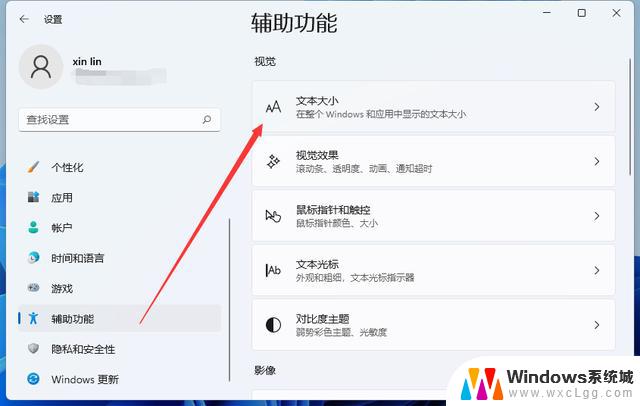
win11字体大小设置方法
1、单击桌面下的windows图标,在弹出窗口中。单击设置
2、接着来到设置界面,我们下拉左侧的栏目,找到辅助功能,点击进去
3、在辅助功能里我们可以看到右侧有文本大小的选项,点击进去就可以进行设置了
4、在文本大小里面,我们可以拖动这个位置的按钮,调节自己想要的字体大小
5、调整好之后我们点击应用就可以了
6、最后我们就可以看到字体大小被我们调大了,也更容易看清楚文字了
以上就是win11怎么设置默认字体大小的全部内容,如果有遇到这种情况,那么你就可以根据小编的操作来进行解决,非常的简单快速,一步到位。
win11怎么设置默认字体大小 win11字体大小设置步骤相关教程
-
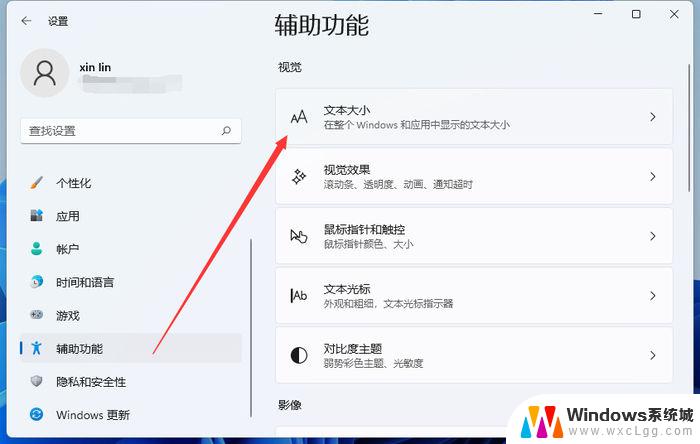 电脑字体怎么调大小win11 win11调整字体大小方法步骤
电脑字体怎么调大小win11 win11调整字体大小方法步骤2024-09-25
-
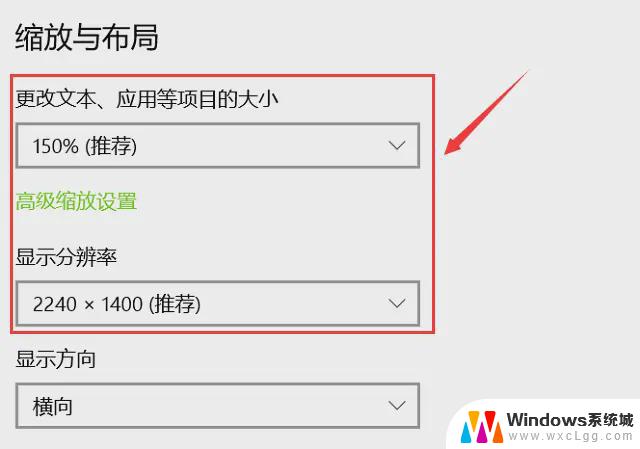 电win11脑字体大小怎么调大 Word字体怎么放大
电win11脑字体大小怎么调大 Word字体怎么放大2024-11-10
-
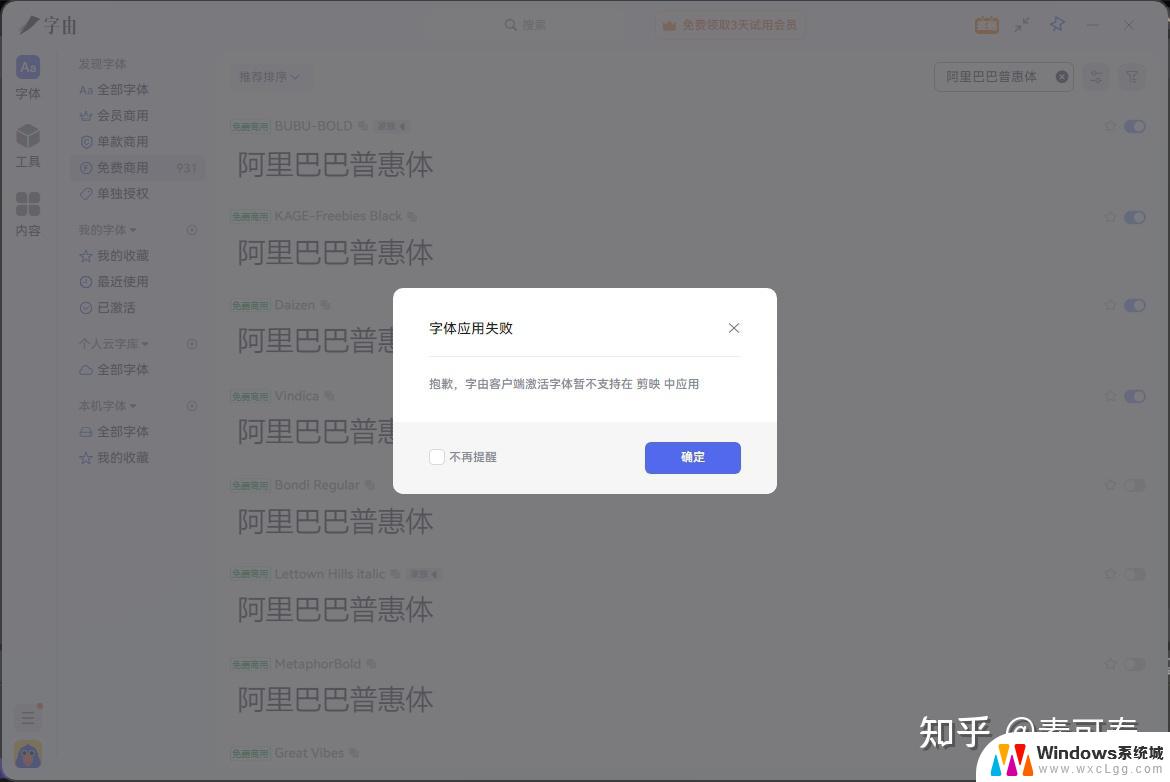 win11字体无法设置 windows11系统字体设置步骤
win11字体无法设置 windows11系统字体设置步骤2024-11-21
-
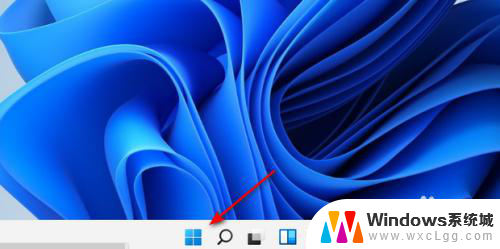 win11如何换字体 win11怎么设置字体样式
win11如何换字体 win11怎么设置字体样式2024-11-01
-
 win11字体位置 win11字体文件夹在哪里
win11字体位置 win11字体文件夹在哪里2024-02-10
-
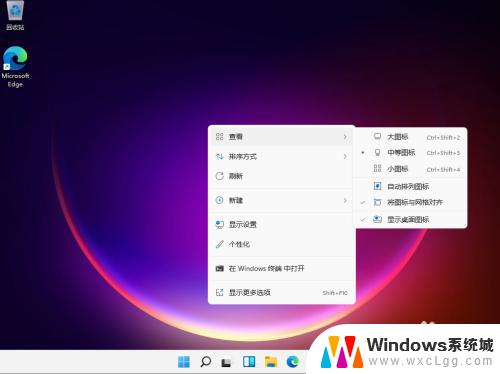 win11系统托盘图标大小 win11桌面图标大小设置教程
win11系统托盘图标大小 win11桌面图标大小设置教程2023-10-05
- win11任务栏图标修改大小 win11任务栏图标大小设置方法
- 如何设置win11媒体播放器 Windows 11默认播放器设置教程
- win11怎么设置虚拟内存你 win11虚拟内存大小设置
- win11任务栏 改成大图标 win11任务栏图标大小设置教程
- win11直接改文件后缀 win11文件后缀修改教程
- win11怎么查看电脑的物理地址 电脑物理地址查询方法
- win11屏幕和休眠不按设置 win11禁止休眠设置方法
- window11 忘记密码 笔记本电脑忘记密码怎么办快速解决
- win10怎么删除更新win11的文件 win11如何删除更新文件
- windows11关闭ipv6 Windows11 怎么屏蔽 ipv6
win11系统教程推荐
- 1 win11直接改文件后缀 win11文件后缀修改教程
- 2 window11 忘记密码 笔记本电脑忘记密码怎么办快速解决
- 3 win10怎么删除更新win11的文件 win11如何删除更新文件
- 4 win11找不到别人的共享打印机 win11无法共享打印机的解决方法
- 5 重置 win11的网络 Win11网络重置步骤
- 6 联想win11系统清理c盘 win11清理c盘垃圾步骤
- 7 win11excel调行高卡死 excel打开很卡怎么办
- 8 win11新电脑设置不更新系统 windows11系统不更新怎么办
- 9 win11连接电视投屏 win11投屏到电视机操作步骤
- 10 win11怎么设置任务栏不自动合并 Win11任务栏不合并显示怎么设置